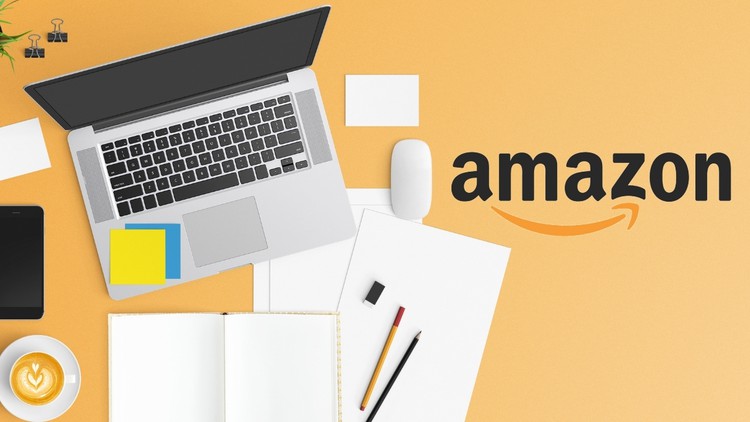Chủ đề hôm nay nhìn chung khá đơn giản nhưng vô cùng cần thiết cho các bạn yêu thích viết sách và mong muốn tự xuất bản tác phẩm của mình! Hôm nay, mình sẽ cùng các bạn khám phá cách tạo tài khoản với KDP (Kindle Direct Publishing) của Amazon. Điều tuyệt vời là, việc này không còn quá phức tạp như trước đây nữa. Hãy cùng mình từng bước một, và chúng ta sẽ khám phá một thế giới mới của việc tự xuất bản sách điện tử!
Bước 1: Đăng Nhập Vào KDP
Đầu tiên, chúng ta hãy truy cập vào trang KDP dot amazon dot com. Khi đã truy cập thành công, bạn sẽ thấy một cửa sổ xuất hiện trước mắt. Nếu bạn đã có tài khoản Amazon, đơn giản chỉ cần nhấn vào “Sign in – Đăng nhập“. Còn nếu bạn chưa có tài khoản, đừng lo lắng, hãy nhấn vào “Sign up – Đăng ký” và chúng ta sẽ hướng dẫn bạn cách tạo tài khoản một cách dễ dàng.
Bước 2: Tạo Tài Khoản KDP Mới
Nếu bạn chọn đăng ký tài khoản mới, hãy nhấn vào “Đăng ký” và tiếp theo chọn “Tạo tài khoản KDP của bạn”. Các bước tạo tài khoản thật đơn giản, bạn chỉ cần nhập tên của mình, địa chỉ email và mật khẩu. Nhấn “Tạo tài khoản” và chờ một chút để hoàn tất quá trình đăng ký.
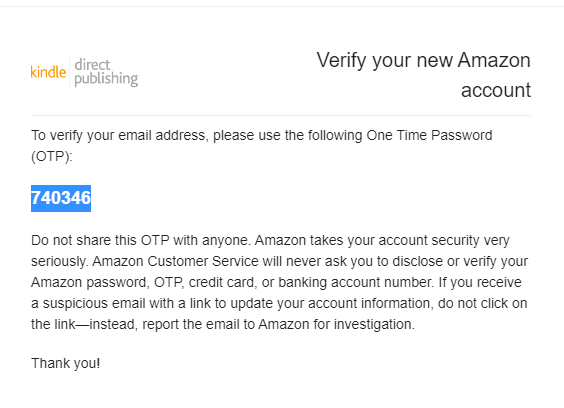
Bước 3: Thêm Thông Tin Cá Nhân
- Khi đã đăng ký thành công tài khoản KDP, trang web sẽ yêu cầu bạn cung cấp một số thông tin cá nhân. Trước tiên, bạn sẽ chọn liệu bạn sẽ tham gia KDP như một cá nhân hay một doanh nghiệp. Đa số mọi người thường bắt đầu với tư cách cá nhân (Individual). Tiếp theo, nhập ngày tháng năm sinh của bạn vào ô tương ứng.
- Nếu bạn chọn “Corporation” (Doanh nghiệp), trang web sẽ hỏi bạn về thông tin về ngày thành lập công ty. Tiếp theo, nhập tên pháp lý hoặc tên khu vực của bạn, sau đó là địa chỉ, thành phố, tiểu bang hoặc khu vực, mã bưu điện và số điện thoại.
Bước 4: Lưu và tạo thành công
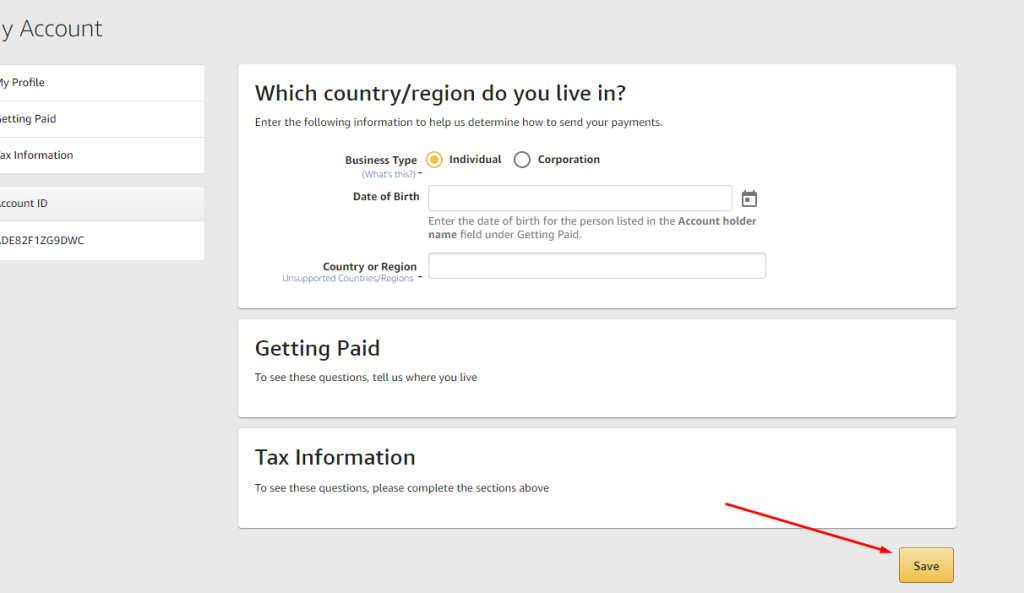
Đọc tiếp nhé: Thêm Tài Khoản Ngân Hàng vào Amazon KDP